Prepojenie bodov na mape pomocou dynamických čiar
Prepojte body na mape pomocou typu vrstvy mapy dynamických čiar na rýchlu vizualizáciu pripojení.
Na vytvorenie dynamických čiar použite definované stĺpce atribútov pôvodu ako počiatočné uzly a definované stĺpce atribútov cieľa ako koncové uzly.
Ak napríklad chcete generovať dynamické čiary medzi východiskovým letiskom a všetkými jeho cieľovými letiskami, môžete použiť stĺpce atribútov s názvom Zemepisná šírka východiskového letiska a Zemepisná dĺžka východiskového letiska ako počiatočné uzly a stĺpce atribútov cieľa s názvom Zemepisná šírka cieľového letiska a Zemepisná dĺžka cieľového letiska ako koncové uzly.
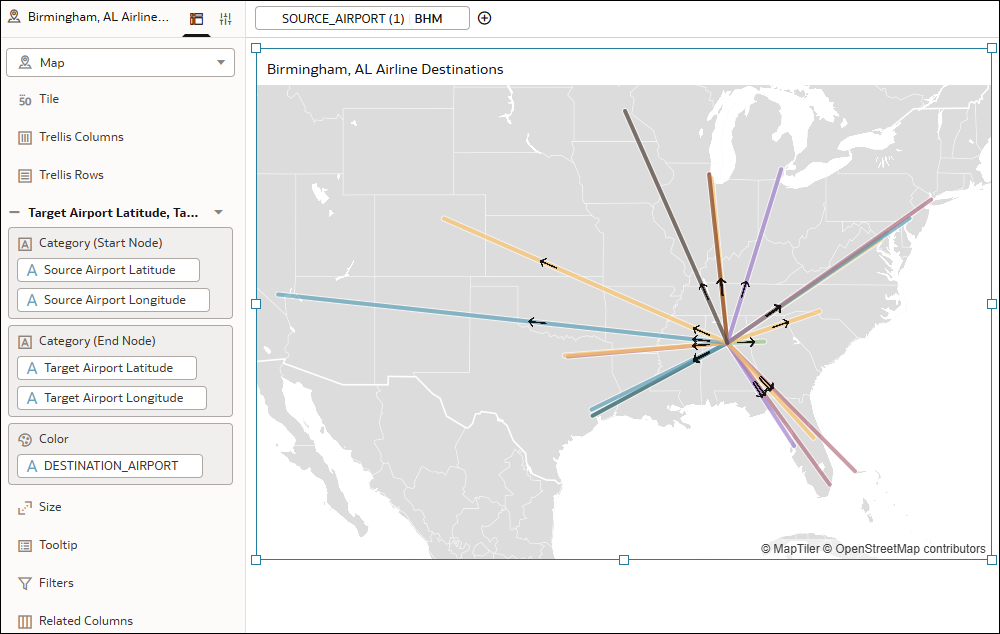
.png
Tento tutoriál vysvetľuje, ako zobraziť prepojenia medzi východiskovým a cieľovým letiskom pomocou vrstvy mapy dynamických čiar a súradníc zemepisnej šírky a dĺžky: ![]() Tutoriál
Tutoriál

